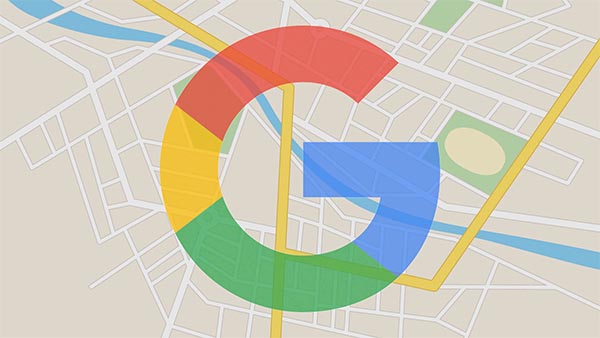
¿Sabes cómo medir distancias con Google Maps en Android? Los Mapas de Google se han convertido en nuestra aplicación de preferencia, a la hora de usar algún GPS o mapa para ubicarnos. Sin embargo, hace algún tiempo, eliminaron la función para medir distancia, algo que muchos usuarios al día de hoy extrañaban. No obstante, tenemos una nueva noticia y se trata de que la han vuelto a implementar en Google Maps. Cómo calcular distancias con Google Maps es una tarea muy sencilla y aquí te enseñaremos a hacerlo paso por paso, para que no te pierdas ni en el fin del mundo.
Cabe resaltar que la podemos usar hasta sin conexión a Internet. Es muy práctica porque podemos medir con exactitud, todas las distancias que queramos desde nuestro móvil. Algo interesante, es que podemos mediar la distancia entre 2 ciudades. También las medidas de algún terreno o los kilómetros que tenga alguna calle o sendero. Sin duda alguna, calcular distancias con Google Maps en Android, es algo que deberíamos saber hacer.
Cómo medir distancias con Google Maps en Android
Pasos para medir distancia en Google Maps
Calcular la distancia en Google Maps, no es un trabajo complejo, solo tienes que hacer una serie de pasos que te enseñaremos a continuación:
- Lo primero que debes hacer, es obviamente irte a la aplicación Google Maps.
- Tendrás que buscar la zona en la que quieres medir la distancia.
- Debes pulsar y mantener en el punto que quieras medir, hasta que aparezca un marcador rojo.
- Tienes que saber que este marcador rojo va a ser tu punto de partida. Ahora, para poner otro punto en el mapa, tienes que deslizar hacia arriba, la tarjeta en dónde aparece la latitud y longitud de la ubicación.
- Allí, encontraremos la opción que dice medir distancia, la cual obviamente hará el cometido.
- Para medir la distancia, tenemos que mover por el mapa el círculo negro hasta el punto que queramos medir. Aquí podrás observar que te aparecen los metros o kilómetros de distancia que tiene un punto del otro.
- En caso de que queramos añadir otro punto, debemos presionar en el signo (+) que se encuentra en la parte inferior y es de color azul.

También te puede interesar acerca de Google Maps:
Google maps, como compartir ubicación en tiempo real con tus amigos
Por otra parte, si nos hemos equivocado en el último punto, lo podemos eliminar con la opción deshacer, que aparece al lado del menú de los 3 puntitos. En caso de que queramos borrar todo de golpe, solo debemos presionar en el botón de los 3 puntos y luego, en borrar.
Google Maps y sus funciones
Es sencillo conocer cómo medir distancias con Google Maps en android, aunque tienes que saber los pasos precisos para hacerlo. Una vez más, debemos agradecer que Google ha vuelto a actualizar esta aplicación y ha implementado esta función, que se había perdido en el mar de actualizaciones.
¿Es una función práctica para ti? ¿Crees que tendrás que calcular ó medir distancia en Google Maps, de forma continuada? Deja un comentario a pié de artículo, con tus necesidades en este sentido. También con los trucos que conozcas, a la hora de usar los mapas de Google.